win7修改桌面文件夹路径的方法 win7怎么修改桌面文件夹路径
更新时间:2023-09-21 09:31:39作者:zheng
有些用户想要修改win7电脑的桌面文件夹路径,防止磁盘空间不足,但是却不知道该如何才能修改,今天小编教大家win7修改桌面文件夹路径的方法,操作很简单,大家跟着我的方法来操作吧。
具体方法:
1.首先定位到“桌面”文件,双击“我的电脑”→进入“C盘(系统盘)”→点击“用户(或Users)”

2.进入“自己登录名的文件夹(比如我的是WithMe)”,之后便能找到“桌面”文件夹了。
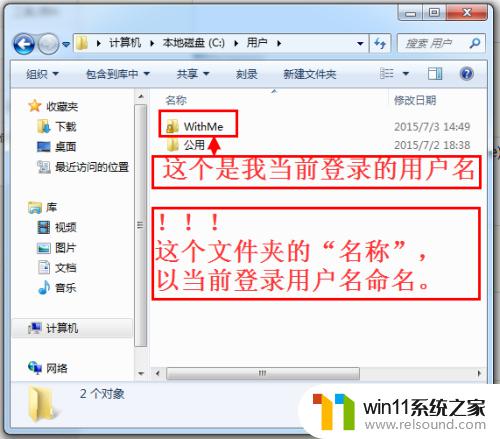
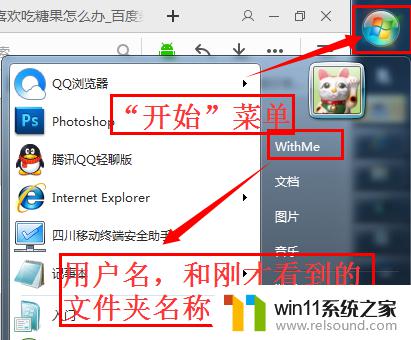
方法一:“剪切”法。
1.通过上面介绍的,定位到“桌面”文件夹,点击“右键”→“剪切”(或Ctrl + X),然后粘帖自己要保存的盘,比如D盘,就大功告成了
方法二:“位置”法。
1.通过上面介绍的,定位到“桌面”文件夹,点击“右键”→“属性”→“位置”
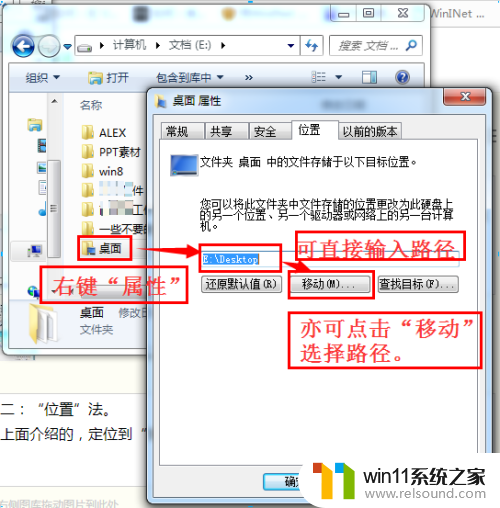
2.点击“应用”会出来一个提示,大概意思是“是否将原来桌面下的内容复制到新桌面”中去。我这里演示就点击“否”,大家根据情况自己判断。
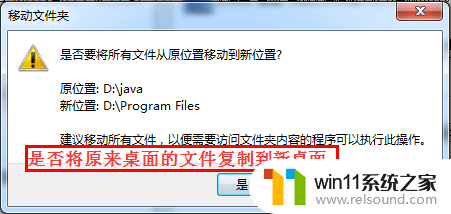
以上就是win7修改桌面文件夹路径的方法的全部内容,有需要的用户就可以根据小编的步骤进行操作了,希望能够对大家有所帮助。















